Instrucciones sobre la eliminación de Mystartsearch
Mystartsearch (Mystartsearch.com) puede clasificarse como un secuestrador del navegador. Una vez Mystartsearch la infección infiltra en sistema de la computadora, su página web y proveedor de búsqueda predeterminado se establecerá en Mystartsearch.com. Este programa es compatible con todos los navegadores web. Por lo tanto, no importa si usted prefiere Google Chrome, Mozilla Firefox o Internet Explorer, el secuestrador puede todavía entrar en tu PC. Se debe eliminar Mystartsearch tan pronto como usted nota la aplicación en tu máquina virtual. Secuestradores del explorador pueden causar serios problemas; por lo tanto, necesita cuidar de Mystartsearch retiro inmediato.
Otros secuestradores como delta-homes.com, BoBrowser y Omiga Plus actúan casi de la misma forma como Mystartsearch. Todos ellos son programas poco confiables que no deben guardarse en su computadora. Por lo tanto, usted tiene que eliminar Mystartsearch antes de que ha logrado atraer otro software sospechoso a su PC.
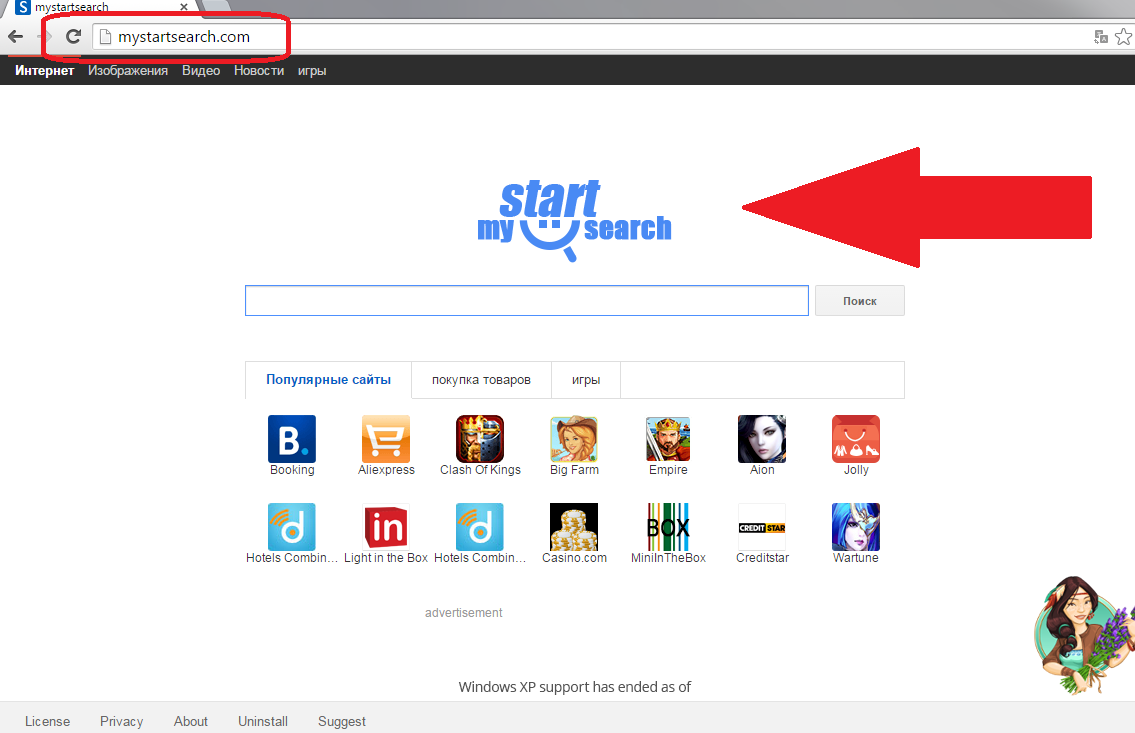
¿Cómo Mystartsearch puede alterar el sistema de mi ordenador?
Si recientemente ha instalado nuevo software desde una página desconocida, esto es probablemente cómo Mystartsearch ha encontrado su equipo. Paquete freeware o shareware es un campo común dispersar método entre los creadores de programas sospechosos. Durante el proceso de instalación, usted puede conseguir ofertas adicionales para instalar otros programas supuestamente útiles. No le recomendamos conseguir estos complementos porque generalmente están desarrollados exclusivamente para fines de marketing. Puede consultar estas ofertas adicionales seleccionando los modos de instalación avanzada o personalizada. Sin embargo, si eliges el rápido, recomendado o configuración típica, los programas no deseados pueden alcanzar el sistema de tu ordenador automáticamente. Si el secuestrador ya ha entrado en tu PC, se debe quitar Mystartsearch sin dudarlo.
Se debe evitar sitios web de terceros que distribuyen freeware porque generalmente contienen programas sospechosos. Sin embargo, si la página es oficial, no significa que las aplicaciones cuestionables no se esconden allí. Por lo tanto, debe ser consciente de cualquier nuevo software que desee instalar.
¿Por qué necesito desinstalar Mystartsearch del sistema de mi PC?
Mystartsearch se define como un motor de búsqueda orientado a marketing: “Nos especializamos en publicidad en línea, generación de tráfico web, sindicación de búsqueda en Internet y Search Engine Marketing, ayudando a los propietarios de redes de sitios web y web para generar ingresos”. El programa traerá nada beneficioso a menos que seas alguien que funciona un negocio y quieren servicios de publicidad del secuestrador. Sin embargo, incluso entonces usted debe elegir una empresa de publicidad más confianza.
Según la política de privacidad de Mystartsearch, la aplicación puede compartir cierta información con terceras partes: “podemos revelar el número total de”hits”que reciben nuestros sitios, con qué frecuencia visita nuestro sitio el usuario promedio, o que términos más a menudo se introducen en nuestro motor de búsqueda”. Los datos no incluirá tu información personalmente identificable. Sin embargo, si utilizas el buscador de Mystartsearch, tu ordenador está expuesto a muchas páginas web sospechosas. Estos sitios tienen diferentes políticas de privacidad; por lo tanto, puede experimentar un robo de identidad, si sigues a visitarlos. Por lo tanto, se recomienda para borrar Mystartsearch tan pronto como sea posible.
¿Cómo puedo quitar Mystartsearch una vez por todas?
Hay dos formas principales para la eliminación de Mystartsearch: manual y automático. Aquellos que deciden terminar Mystartsearch manualmente, puede comprobar nuestro bramido de guía de extracción manual. Si prefieres el método retiro automático, solamente necesitará invertir en una herramienta de buena reputación anti-spyware que se encargará automáticamente de las amenazas.
Offers
Descarga desinstaladorto scan for MystartsearchUse our recommended removal tool to scan for Mystartsearch. Trial version of provides detection of computer threats like Mystartsearch and assists in its removal for FREE. You can delete detected registry entries, files and processes yourself or purchase a full version.
More information about SpyWarrior and Uninstall Instructions. Please review SpyWarrior EULA and Privacy Policy. SpyWarrior scanner is free. If it detects a malware, purchase its full version to remove it.

Detalles de revisión de WiperSoft WiperSoft es una herramienta de seguridad que proporciona seguridad en tiempo real contra amenazas potenciales. Hoy en día, muchos usuarios tienden a software libr ...
Descargar|más


¿Es MacKeeper un virus?MacKeeper no es un virus, ni es una estafa. Si bien hay diversas opiniones sobre el programa en Internet, mucha de la gente que odio tan notorio el programa nunca lo han utiliz ...
Descargar|más


Mientras que los creadores de MalwareBytes anti-malware no han estado en este negocio durante mucho tiempo, compensa con su enfoque entusiasta. Estadística de dichos sitios web como CNET indica que e ...
Descargar|más
Quick Menu
paso 1. Desinstalar Mystartsearch y programas relacionados.
Eliminar Mystartsearch de Windows 8
Haga clic con el botón derecho al fondo del menú de Metro UI y seleccione Todas las aplicaciones. En el menú de aplicaciones, haga clic en el Panel de Control y luego diríjase a Desinstalar un programa. Navegue hacia el programa que desea eliminar y haga clic con el botón derecho sobre el programa y seleccione Desinstalar.


Mystartsearch de desinstalación de Windows 7
Haga clic en Start → Control Panel → Programs and Features → Uninstall a program.


Eliminación Mystartsearch de Windows XP
Haga clic en Start → Settings → Control Panel. Busque y haga clic en → Add or Remove Programs.


Eliminar Mystartsearch de Mac OS X
Haz clic en el botón ir en la parte superior izquierda de la pantalla y seleccionados aplicaciones. Seleccione la carpeta de aplicaciones y buscar Mystartsearch o cualquier otro software sospechoso. Ahora haga clic derecho sobre cada una de esas entradas y seleccionar mover a la papelera, luego derecho Haz clic en el icono de la papelera y seleccione Vaciar papelera.


paso 2. Eliminar Mystartsearch de los navegadores
Terminar las extensiones no deseadas de Internet Explorer
- Abra IE, de manera simultánea presione Alt+T y seleccione Administrar Complementos.


- Seleccione Barras de Herramientas y Extensiones (los encuentra en el menú de su lado izquierdo).


- Desactive la extensión no deseada y luego, seleccione los proveedores de búsqueda. Agregue un proveedor de búsqueda nuevo y Elimine el no deseado. Haga clic en Cerrar. Presione Alt + T nuevamente y seleccione Opciones de Internet. Haga clic en la pestaña General, modifique/elimine la página de inicio URL y haga clic en OK
Cambiar página de inicio de Internet Explorer si fue cambiado por el virus:
- Presione Alt + T nuevamente y seleccione Opciones de Internet.


- Haga clic en la pestaña General, modifique/elimine la página de inicio URL y haga clic en OK.


Reiniciar su navegador
- Pulsa Alt+X. Selecciona Opciones de Internet.


- Abre la pestaña de Opciones avanzadas. Pulsa Restablecer.


- Marca la casilla.


- Pulsa Restablecer y haz clic en Cerrar.


- Si no pudo reiniciar su navegador, emplear una buena reputación anti-malware y escanear su computadora entera con él.
Mystartsearch borrado de Google Chrome
- Abra Chrome, presione simultáneamente Alt+F y seleccione en Configuraciones.


- Clic en Extensiones.


- Navegue hacia el complemento no deseado, haga clic en papelera de reciclaje y seleccione Eliminar.


- Si no está seguro qué extensiones para quitar, puede deshabilitarlas temporalmente.


Reiniciar el buscador Google Chrome página web y por defecto si fuera secuestrador por virus
- Abra Chrome, presione simultáneamente Alt+F y seleccione en Configuraciones.


- En Inicio, marque Abrir una página específica o conjunto de páginas y haga clic en Configurar páginas.


- Encuentre las URL de la herramienta de búsqueda no deseada, modifíquela/elimínela y haga clic en OK.


- Bajo Búsqueda, haga clic en el botón Administrar motores de búsqueda. Seleccione (o agregue y seleccione) un proveedor de búsqueda predeterminado nuevo y haga clic en Establecer como Predeterminado. Encuentre la URL de la herramienta de búsqueda que desea eliminar y haga clic en X. Haga clic en Listo.




Reiniciar su navegador
- Si el navegador todavía no funciona la forma que prefiera, puede restablecer su configuración.
- Pulsa Alt+F. Selecciona Configuración.


- Pulse el botón Reset en el final de la página.


- Pulse el botón Reset una vez más en el cuadro de confirmación.


- Si no puede restablecer la configuración, compra una legítima anti-malware y analiza tu PC.
Eliminar Mystartsearch de Mozilla Firefox
- Presione simultáneamente Ctrl+Shift+A para abrir el Administrador de complementos en una pestaña nueva.


- Haga clic en Extensiones, localice el complemento no deseado y haga clic en Eliminar o Desactivar.


Puntee en menu (esquina superior derecha), elija opciones.
- Abra Firefox, presione simultáneamente las teclas Alt+T y seleccione Opciones.


- Haga clic en la pestaña General, modifique/elimine la página de inicio URL y haga clic en OK. Ahora trasládese al casillero de búsqueda de Firefox en la parte derecha superior de la página. Haga clic en el ícono de proveedor de búsqueda y seleccione Administrar Motores de Búsqueda. Elimine el proveedor de búsqueda no deseado y seleccione/agregue uno nuevo.


- Pulse OK para guardar estos cambios.
Reiniciar su navegador
- Pulsa Alt+U.


- Haz clic en Información para solucionar problemas.


- ulsa Restablecer Firefox.


- Restablecer Firefox. Pincha en Finalizar.


- Si no puede reiniciar Mozilla Firefox, escanee su computadora entera con una confianza anti-malware.
Desinstalar el Mystartsearch de Safari (Mac OS X)
- Acceder al menú.
- Selecciona preferencias.


- Ir a la pestaña de extensiones.


- Toque el botón Desinstalar el Mystartsearch indeseables y deshacerse de todas las otras desconocidas entradas así. Si no está seguro si la extensión es confiable o no, simplemente desmarque la casilla Activar para deshabilitarlo temporalmente.
- Reiniciar Safari.
Reiniciar su navegador
- Toque el icono menú y seleccione Reiniciar Safari.


- Elija las opciones que desee y pulse Reset reset (a menudo todos ellos son pre-seleccion).


- Si no puede reiniciar el navegador, analiza tu PC entera con un software de eliminación de malware auténtico.
Site Disclaimer
2-remove-virus.com is not sponsored, owned, affiliated, or linked to malware developers or distributors that are referenced in this article. The article does not promote or endorse any type of malware. We aim at providing useful information that will help computer users to detect and eliminate the unwanted malicious programs from their computers. This can be done manually by following the instructions presented in the article or automatically by implementing the suggested anti-malware tools.
The article is only meant to be used for educational purposes. If you follow the instructions given in the article, you agree to be contracted by the disclaimer. We do not guarantee that the artcile will present you with a solution that removes the malign threats completely. Malware changes constantly, which is why, in some cases, it may be difficult to clean the computer fully by using only the manual removal instructions.
